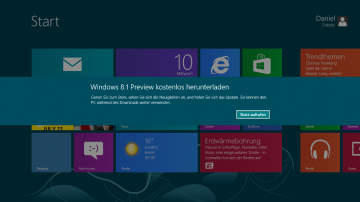Upgrade auf Windows 8.1
Frischer Anstrich
Aus Windows Phone User 05/2013
Ende Juni hat Microsoft eine Public Preview von Windows 8.1 veröffentlicht, mit der sich jeder Interessierte ein Bild von der nächsten Windows-Version machen kann. Die Preview lässt sich unter preview.windows.com herunterladen. Dort findet sich eine Update-Datei, die nach Installation und Systemneustart die Preview im Windows Store verfügbar macht. Wer kein bestehendes Windows 8 upgraden will, findet auf der Download-Seite auch ISO-Dateien für eine Neuinstallation.
Vorüberlegungen
Vor dem Upgrade gilt es zu bedenken, dass es sich um eine Preview handelt, sprich: keine ausgereifte Software, sondern eine Testversion. Man muss also mit Fehlern und gelegentlichen Abstürzen rechnen, auch wenn die Preview in der Redaktion ziemlich stabil lief und Microsoft regelmäßig Updates und Patches veröffentlicht. Dennoch empfiehlt sich die Installation auf einem Produktivsystem nicht.Eine Deinstallation von Windows 8.1 ist nicht möglich, lediglich durch Auffrischen des Systems kann man zu Windows 8 zurückkehren, verliert dabei allerdings alle installierten Desktop-Anwendungen. Nur Apps und die Daten des Benutzers werden übernommen. Ähnlich läuft es beim späteren Umstieg von der Preview auf die fertige Version von Windows 8.1: Ein Upgrade wird nicht möglich sein, sodass der Umstieg von Windows 8.1 Preview auf Windows 8.1 Final einer Neuinstallation entspricht, bei der zwar die Benutzerdaten migriert werden, alle Apps und Anwendungen jedoch neu installiert werden müssen. Auch alle Systemeinstellungen und Systemanpassungen müssen erneut vorgenommen werden.
Die Installation von Windows 8.1 auf einen Windows 8 ohne die Preview wird dagegen möglich sein, ohne dass man nachinstallieren muss. Hier bleiben alle Daten, Apps und Desktop-Anwendungen vorhanden. Wann Windows 8.1 veröffentlicht wird, steht allerdings noch nicht fest. Ende August will Microsoft die RTM-Version (Release to Manufacturing) an OEM-Partner ausliefern – damit ist Windows 8.1 im Prinzip fertig. Bei Windows 8 verzögerte Microsoft seinerzeit aber den Start bis Ende Oktober, um den Herstellern Zeit zu geben, PCs, Notebooks und Tablets in den Handel zu bringen, sodass neues Betriebssystem und mit diesem ausgestattete Geräte gleichzeitig starteten. Derzeit gibt es Gerüchte, dass Microsoft sich das diesmal schenkt und Windows 8.1 direkt zur Fertigstellung oder kurz danach freigegeben wird, also im August oder September.
Preview installieren
Haben Sie das zuvor erwähnte Update von Microsofts Preview-Webseite installiert und das System neu gestartet, können Sie die Preview über den Windows Store installieren. Das braucht etwas Zeit, da zunächst fast 2 GByte heruntergeladen werden und dann einige Vorbereitungen anstehen, die aber im Hintergrund ablaufen. Wenn Windows die Vorbereitungen abgeschlossen hat, steht ein Neustart an und Windows 8.1 wird installiert und eingerichtet. Sollte der Download nicht starten und stattdessen eine nicht besonders aussagekräftige Fehlermeldung erscheinen, kann das daran liegen, dass das System nicht auf dem neuesten Stand ist. Zumindest verweigerte ein frisch mit Windows 8 aufgesetzter Rechner in der Redaktion die Preview und installierte sie erst nach einem umfangreichen System-Update. Auf zwei Tablets, die regelmäßig aktualisiert wurden, starteten Download und Installation der Preview dagegen anstandslos.
Ist die Preview installiert, steht der Einstellungsdialog an, der den Nutzer auch bei der ersten Inbetriebnahme von Windows 8 begrüßt. Wer die Standardeinstellungen nicht akzeptiert und manuell anpasst, wird schnell zwei Neuerungen von Windows 8.1 entdecken: Zum einen werden Apps automatisch aktualisiert, zum anderen dient das Skydrive als Standardspeicher für Dateien und sichert auch die PC-Einstellungen des Nutzers, sodass neue Rechner künftig schneller in Betrieb genommen sind.
Wer diese Einstellungen später ändern will, findet die "App-Updates" in den Einstellungen des Windows Store. Dass Dokumente standardmäßig im Skydrive und nicht mehr lokal abgelegt werden, kann in den PC-Einstellungen unter "Skydrive" und "Dateien" angepasst werden.